第一节 Linux安装JDK1.8
一、卸载OpenJDK
(1)首先进入root权限。
su root 输入Linux安装的系统密码即可。
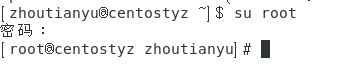
(2)查看原来的JAVA版本,这是OpenJDK的版本,需要卸载掉。
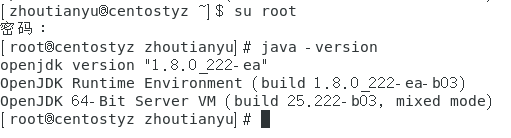
(3)得到原来OpenJDK的数据。得到我的OpenJDK的文件名。绿色框中已经标识。
rpm -qa | grep java

(4)删除OpenJDK。删除完成后在使用 java -version命令查看JDK,发现已经没有了。卸载成功。
rpm -e --nodeps java-1.8.0-openjdk-headless-1.8.0.222.b03-1.el7.x86_64
rpm -e --nodeps java-1.8.0-openjdk-1.8.0.222.b03-1.el7.x86_64
java -version

二、安装JDK
(1)在Linux系统中准备一份:jdk-8u231-linux-x64.tar。带着锁的图标意思是只有Root权限可以操作的文件。

(2)将文件复制到/usr 下重命名为java1.8 (需要root权限)。准备解压。解压java1.8。
cd 下载 #下载中文可以copy出来
cp jdk-8u231-linux-x64.tar.gz /usr/java1.8 #把文件复制到/usr文件夹下,并命名为java1.8
cd /usr
tar -zxvf java1.8 #解压
ls #ls 是查看文件夹下所有文件的名字

三、配置环境变量
第一种办法:
#输入
vim /etc/profile #进入环境变量的文件
#输入 i ,并将光标弄到最后一行
jdk1.8.0_231 可能需要替换,根据你的具体的解压出来的文件夹名称。
#输入#java environment
export JAVA_HOME=/usr/jdk1.8.0_231
export CLASSPATH=.:${JAVA_HOME}/jre/lib/rt.jar:${JAVA_HOME}/lib/dt.jar:${JAVA_HOME}/lib/tools.jar
export PATH=$PATH:${JAVA_HOME}/bin
保存
按一下左上角的Esc
#输入冒号
:
#输入wq!
wq!
#输入命令让配置文件生效
source /etc/profile
验证:
java -version
第二种方法:
(1)得到Linux 的IP地址。

(2)再使用FileZila连接Linux系统:第四节 FileZilla连接Linux系统
(3)找到profile文件,右击文件,可以编辑。编辑完毕后会自动上传。一定要备份profile文件!弄错就炸了!!!
Linux备份命令
cd /etc #进入profile文件所在路径
cp profile profile_bak 这样就算炸了,也没事
#附上文件重命名命令 mv profile_bak profile 把profile文件重命名为profile_bak

(4)打开profile文件,为profile文件追加
export JAVA_HOME=/usr/jdk1.8.0_231
export CLASSPATH=.:${JAVA_HOME}/jre/lib/rt.jar:${JAVA_HOME}/lib/dt.jar:${JAVA_HOME}/lib/tools.jar
export PATH=$PATH:${JAVA_HOME}/bin
(5)最后使得配置文件生效。
cd /etc
source profile
java -version #验证
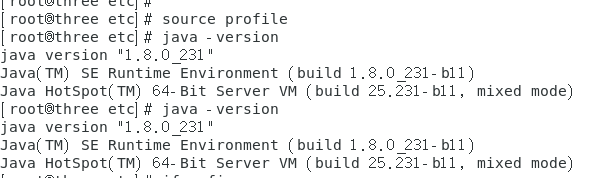
参考文章:CentOS7下安装JDK1.8详细过程



